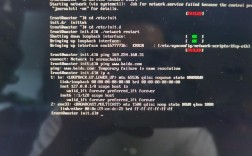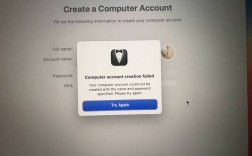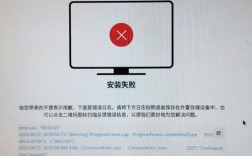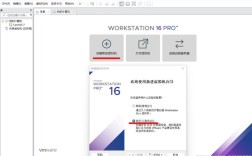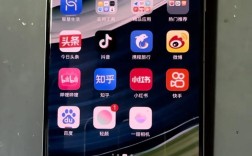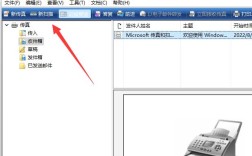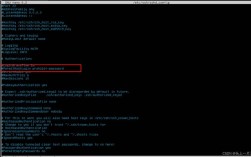电脑连接手机热点是一个相对简单但需要一定步骤的过程,以下将详细阐述如何通过无线(WiFi)连接、蓝牙连接和有线连接(USB)三种方式实现这一目标,并提供相关注意事项:
一、前提条件
1、手机能够连接互联网:无论是通过4G、5G还是WiFi,手机必须首先能够访问网络。
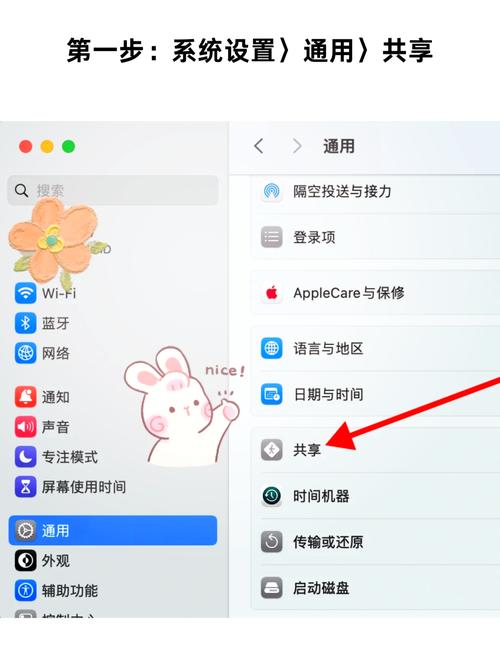
2、电脑具备无线网卡:大多数现代笔记本电脑都内置了无线网卡,但如果是台式机,可能需要额外加装一个无线网卡或使用有线连接(USB)。
3、开启手机热点功能:手机必须开启热点功能,并设置好热点名称和密码。
二、无线连接(WiFi)
1、开启手机热点
安卓手机
打开手机主界面,找到并打开“设置”应用。
在设置菜单中,找到并点击“移动网络”或“网络和互联网”选项。
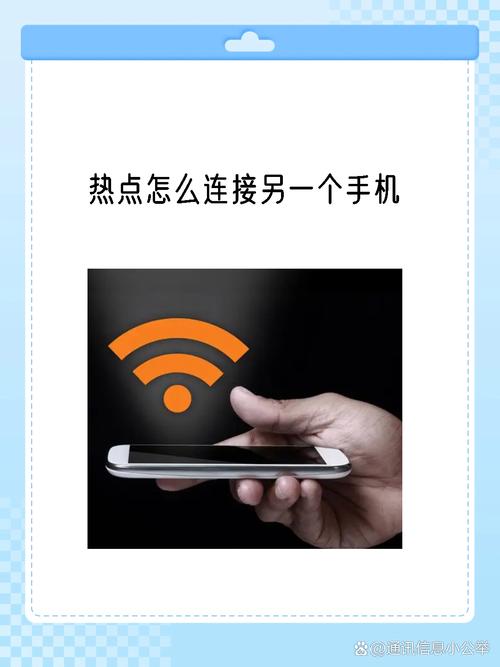
进入移动网络设置后,找到并点击“个人热点”或“便携式热点”选项。
开启个人热点功能,并进入热点设置界面,在热点设置界面,可以设置热点的名称(SSID)和密码。
确保开启“允许被其他设备发现”选项,以便电脑能够搜索到热点。
苹果手机
打开手机主界面,找到并打开“设置”应用。
在设置菜单中,找到并点击“个人热点”选项。
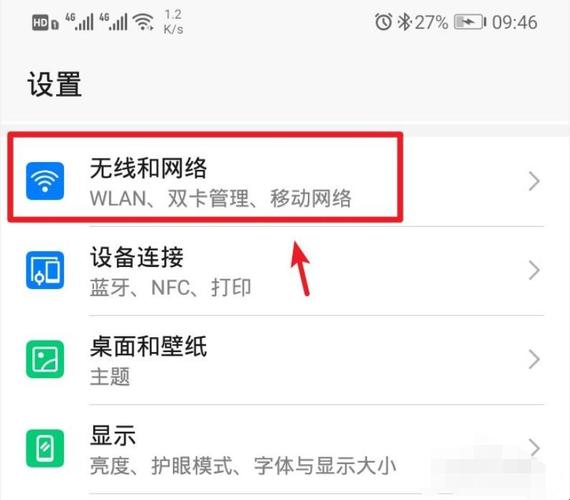
开启个人热点功能,并设置热点的密码。
确保开启“允许其他人加入”选项,以便电脑能够搜索到热点。
2、电脑连接手机热点
确保电脑的无线网卡已开启,可以通过快捷键(如Fn+F键)或电脑侧面的开关进行开启。
在电脑屏幕右下角的网络图标处点击,弹出一个包含附近可连接WiFi网络的列表。
在WiFi列表中找到手机的热点名称,点击它。
在弹出的对话框中输入手机热点设置的密码,然后点击“连接”或“确定”按钮。
连接成功后,电脑屏幕右下角的WiFi图标会变为已连接状态,可以在浏览器中打开网页,检查是否成功连接到互联网。
三、蓝牙连接
虽然蓝牙连接速度相对较慢,但在某些情况下也是一个可行的选择。
1、开启手机蓝牙:确保手机的蓝牙功能已打开,并设置为可被其他设备发现。
2、开启电脑蓝牙:在电脑上打开蓝牙功能,并搜索可用设备。
3、配对与连接:找到你的手机并进行配对连接,配对成功后,电脑通常会自动选择使用蓝牙共享的网络进行上网。
四、有线连接(USB)
对于台式机或没有无线网卡的电脑,可以使用USB数据线连接手机和电脑,并通过USB共享网络。
1、准备数据线:准备一根适用于手机和电脑的数据线(通常为USB数据线)。
2、连接手机和电脑:将数据线的一端插入手机的充电/数据传输口,另一端插入电脑的USB接口。
3、设置USB共享网络:在手机上,进入“设置”>“无线和网络”或“移动网络”,找到“USB共享网络”或类似的选项,并开启它。
4、检查电脑连接状态:在电脑上,查看网络连接状态,确认是否已通过USB连接到手机的网络。
五、注意事项
1、合理利用流量:在连接手机热点时,需要注意合理利用手机流量,避免超出套餐限制或产生不必要的费用,可以根据流量剩余情况和上网需求,选择合适的套餐或设置流量监控功能。
2、保护隐私:在连接公共WiFi时,请确保热点的安全性,避免泄露个人信息和隐私,也要注意保护自己的网络隐私和安全。
3、解决连接问题:如果在连接过程中遇到问题,可以尝试更新网卡驱动或更换网卡试试,如果使用的是较旧的电脑或手机,可能需要考虑兼容性问题。
六、常见问题解答
Q1: 台式电脑没有无线网卡怎么办?
A1: 如果台式电脑没有无线网卡,可以考虑购买一个外置无线网卡(USB接口),安装好驱动后即可使用,也可以使用USB数据线连接手机和电脑,通过USB共享网络。
Q2: 为什么电脑无法搜索到手机热点?
A2: 如果电脑无法搜索到手机热点,可能是由于以下几个原因:手机热点未开启、电脑无线网卡未开启、电脑与手机之间的距离过远或存在障碍物影响信号传输,请逐一排查这些原因并解决。
Q3: 连接手机热点后无法上网怎么办?
A3: 如果连接手机热点后无法上网,可以尝试以下方法:检查手机热点是否正常工作、检查电脑是否已成功连接到手机热点、重启电脑和手机、更新网卡驱动等,如果问题仍然存在,建议联系网络服务提供商或专业技术人员寻求帮助。
通过以上步骤和注意事项的介绍,相信你已经掌握了如何将电脑连接到手机热点的方法,无论是在外出旅行、临时办公还是其他需要移动上网的场合,手机热点都能为我们提供便捷的网络连接服务。